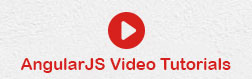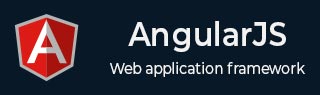
- AngularJS 教程
- AngularJS - 主页
- AngularJS - 概述
- AngularJS - 环境设置
- AngularJS - MVC 架构
- AngularJS - 第一个应用程序
- AngularJS - 指令
- AngularJS - 表达式
- AngularJS - 控制器
- AngularJS - 过滤器
- AngularJS - 表格
- AngularJS - HTML DOM
- AngularJS - 模块
- AngularJS - 表单
- AngularJS - 包括
- AngularJS-AJAX
- AngularJS - 视图
- AngularJS - 范围
- AngularJS - 服务
- AngularJS - 依赖注入
- AngularJS - 自定义指令
- AngularJS - 国际化
- AngularJS 应用程序
- AngularJS - ToDo 应用程序
- AngularJS - 记事本应用程序
- AngularJS - 引导应用程序
- AngularJS - 登录应用程序
- AngularJS - 上传文件
- AngularJS - 内嵌应用程序
- AngularJS - 导航菜单
- AngularJS - 切换菜单
- AngularJS - 订单
- AngularJS - 搜索选项卡
- AngularJS - 拖动应用程序
- AngularJS - 购物车应用程序
- AngularJS - 翻译应用程序
- AngularJS - 图表应用
- AngularJS - 地图应用程序
- AngularJS - 共享应用程序
- AngularJS - 天气应用
- AngularJS - 计时器应用程序
- AngularJS - 传单应用程序
- AngularJS - Lastfm 应用程序
- AngularJS 有用资源
- AngularJS - 问题与解答
- AngularJS - 快速指南
- AngularJS - 有用的资源
- AngularJS - 讨论
AngularJS - 环境设置
本章介绍如何设置 AngularJS 库以用于 Web 应用程序开发。它还简要描述了目录结构及其内容。
当您打开链接https://angularjs.org/时,您将看到有两个选项可以下载 AngularJS 库 -

在 GitHub 上查看- 单击此按钮,您将转到 GitHub 并获取所有最新的脚本。
下载 AngularJS 1 - 通过单击此按钮,您将在屏幕上看到一个对话框,如下所示 -

该屏幕提供了使用 Angular JS 的各种选项,如下所示 -
在本地下载和托管文件
有两种不同的选项:旧版和最新版。名称本身是自我描述的。旧版的版本低于 1.2.x,最新版的版本为 1.3.x。
我们还可以使用最小化、未压缩或压缩版本。
CDN 访问- 您还可以访问 CDN。CDN 使您可以访问区域数据中心。在本例中,为 Google 主机。CDN 将托管文件的责任从您自己的服务器转移到一系列外部服务器。它还提供了一个优点,如果您网页的访问者已经从同一 CDN 下载了 AngularJS 的副本,则无需重新下载。
我们在本教程中使用该库的 CDN 版本。
例子
现在让我们使用 AngularJS 库编写一个简单的示例。让我们创建一个 HTML 文件myfirstexample.html,如下所示 -
<!doctype html>
<html>
<head>
<script src = "https://ajax.googleapis.com/ajax/libs/angularjs/1.5.2/angular.min.js"></script>
</head>
<body ng-app = "myapp">
<div ng-controller = "HelloController" >
<h2>Welcome {{helloTo.title}} to the world of Tutorialspoint!</h2>
</div>
<script>
angular.module("myapp", [])
.controller("HelloController", function($scope) {
$scope.helloTo = {};
$scope.helloTo.title = "AngularJS";
});
</script>
</body>
</html>
让我们详细看看上面的代码 -
包括 AngularJS
我们将 AngularJS JavaScript 文件包含在 HTML 页面中,以便我们可以使用它 -
<head> <script src = "https://ajax.googleapis.com/ajax/libs/angularjs/1.4.8/angular.min.js"> </script> </head>
您可以在其官方网站上查看AngularJS的最新版本。
指向 AngularJS 应用程序
接下来,需要判断 HTML 的哪一部分包含 AngularJS 应用程序。您可以通过将 ng-app 属性添加到 AngularJS 应用程序的根 HTML 元素来做到这一点。您可以将其添加到 html 元素或 body 元素,如下所示 -
<body ng-app = "myapp"> </body>
看法
视图是这部分 -
<div ng-controller = "HelloController" >
<h2>Welcome {{helloTo.title}} to the world of Tutorialspoint!</h2>
</div>
ng-controller告诉 AngularJS 该视图使用哪个控制器。helloTo.title告诉 AngularJS 在 HTML 中在此位置写入名为 helloTo.title 的模型值。
控制器
控制器部分是 -
<script>
angular.module("myapp", [])
.controller("HelloController", function($scope) {
$scope.helloTo = {};
$scope.helloTo.title = "AngularJS";
});
</script>
此代码在名为myapp的 Angular 模块中注册一个名为 HelloController 的控制器函数。我们将在各自的章节中研究有关模块和控制器的更多信息。控制器函数通过 angular.module(...).controller(...) 函数调用在 Angular 中注册。
$scope 参数模型被传递给控制器函数。控制器函数添加一个helloTo JavaScript 对象,并在该对象中添加一个标题字段。
执行
将上面的代码保存为myfirstexample.html并在任何浏览器中打开它。您会看到以下输出 -
Welcome AngularJS to the world of Tutorialspoint!
当页面加载到浏览器中时会发生什么?让我们看看 -
HTML 文档被加载到浏览器中,并由浏览器进行评估。
AngularJS JavaScript 文件被加载,Angular全局对象被创建。
执行注册控制器功能的 JavaScript。
接下来,AngularJS 扫描 HTML 以搜索 AngularJS 应用程序和视图。
一旦找到视图,它就会将该视图连接到相应的控制器功能。
接下来,AngularJS 执行控制器功能。
然后,它使用控制器填充的模型中的数据来渲染视图。页面现已准备就绪。